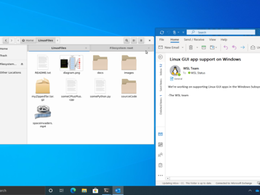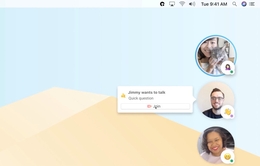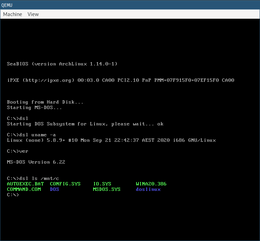WSL2-Linux上图形Windows子系统的安装教程
我喜欢给你带来新故事。如果你喜欢看,请考虑退还。我们真诚地感谢您赠送的任何金额!谢谢您一直鼓励我。
2001年,在线科技新闻出版物The Register引用了微软前首席执行官史蒂夫·鲍尔默(Steve Ballmer)的话。
,说:Linux是一种癌症,它在知识产权意义上将自己附着在它所触及的一切东西上。
快进15年后的未来--在微软的开发者大会上,Build 2016--盖茨这个科技巨头突然大转弯。现任首席执行官萨蒂亚·纳德拉(Satya Nadella)宣布Windows Subsystem for Linux。通过WSL,微软采用了一些最流行的Linux发行版,并通过Microsoft Store在Windows中提供这些发行版。
根据W3Techs的一项调查,Unix操作系统(Linux的底层操作系统,以及MacOS)占Web的71%,其余的29%是Windows。此外,每一款Android手机、平板电脑和智能电视都运行在Linux内核的修改版本上。那么,我想如果你不能打败他们,那就加入他们吧?
不管是因为微软的好感,还是出于某种不可告人的动机,我知道在Windows上拥有一个易于访问的Unix类型的环境对我和其他许多开发人员来说都是天赐之物。
在WSL之前,运行Windows的开发人员有两种选择:1)虚拟机(VM),或者2)双引导。运行虚拟机比运行WSL占用更多的资源。在主机和虚拟机之间集成硬件和文件也可能很困难。双引导允许在单独的磁盘分区上进行完整的安装;但是,当您想要在操作系统之间切换时,它需要重新启动。
Linux上的Windows子系统没有与主机的硬件完美集成-例如,NVIDIA仍在开发CUDA驱动程序,这些驱动程序将利用WSL中的GPU资源。然而,对于经常运行CAD软件或Adobe Suite(很难甚至不可能在Linux上安装)的Linux开发人员来说,WSL可能是一个很棒的合作伙伴。
最近,微软发布了WSL2--一个允许在Windows机器上运行更完整的Linux内核的更新。这使得安装各种难以在以前的WSL1上运行的软件变得容易得多。WSL2非常类似于运行虚拟机(实际上它使用的是微软的HyperV虚拟机)。
但是,使用WSL2(与通过VirtualBox或其他VM管理器安装Linux发行版相反)提供了一些次要的性能优势,因为Microsoft对其进行了优化以与Windows服务集成。如果您愿意,我建议您阅读微软自己的WSL1-VS-WSL2功能比较文档。
Microsoft拥有简洁、直观的WSL和WSL2安装文档。如果遇到问题,您可以参考该教程,或者只需按照下面列出的步骤操作即可。在开始之前,请确保使用最新版本更新您的Windows10安装。
我还将更进一步,向您展示如何使用WSL2和VcXsrv运行Linux GUI(显示转发)。如果您更喜欢视觉学习,我还提供了一个安装加速视频,它遵循下面列出的相同步骤(编辑:我忘了视频中的步骤11,它非常关键!)。一定要做到这一点!)。
首先,您需要启用Windows Subsystem on Linux功能,方法是右键单击“开始”菜单中的Powershell,然后单击“以管理员身份运行”。
最后一个命令完成后,将以下命令粘贴到相同的管理员级shell中,然后按";Enter";以启用WSL2VM。再说一次,让这个外壳保持打开。
单击此处下载用于安装WSL2 Linux内核更新的Microsoft可执行文件。下载完毕后,双击可执行文件,然后按照安装步骤进行操作。这一部分相当直截了当。
在Powershell中复制并粘贴以下命令,将WSL2设置为默认版本:
单击“开始”菜单并打开Microsoft应用商店。搜索";Ubuntu 20.04";并安装此Linux发行版。如果您想使用另一个发行版,那很好;但是Ubuntu20.04与我们将在稍后安装的Regolith Linux桌面GUI兼容。
Ubuntu安装完成后,单击“启动”启动首次安装设置。系统将提示您输入用户名和密码。
此时,最好仔细检查WSL是否默认使用版本2。打开命令提示符(如果命令提示符仍处于打开状态,则使用Powershell)粘贴以下命令:
还有一些其他的显示转发服务器可用(比如Xming),但我发现VcXsrv工作得最好。在此处下载可执行文件,然后单击完成安装步骤。
我的一台电脑上安装了Regolith Desktop,它非常棒。它被预先配置为使用i3窗口管理器,我发现i3窗口管理器的平铺和热键功能非常高效。
一位松散的读者Rodrigo要求我使用Regolith作为教程;但是如果您想安装不同的GUI,您可以!要安装Regolith Desktop,请打开全新的Ubuntu安装,然后粘贴以下行:
默认情况下,regolith(更确切地说是i3-Wm)使用超级(Windows)键作为热键前缀。由于您是在Windows中运行此GUI,因此Windows和i3-Wm的预配置快捷键之间会有很多重叠之处。
因此,我建议用超级键替换Alt键。要更改MOD键映射,请使用Vim或Nano文本编辑器打开位于以下位置的配置文件:
在第42和43行,您将找到Mod键赋值。切换";mod1";和";mod4";,您就可以开始了!您编辑的行应如下所示:
如果您正在使用Vim,请按Escape&34;并键入";:wq";,然后按";Enter键写入并退出文件。如果遇到问题,您可以查看官方Regolith教程,了解如何进行这些更改。
另一个关键编辑(我忘了放在🙃-OOPS视频中)是导出DISPLAY变量。因为WSL2是一个虚拟机,所以它有自己的IP地址(每次启动时都会改变)。因此,您需要在bash配置文件中添加几行代码,以便VcXsrv连接到WSL2。
按住Shift,然后按";G&34;跳至文件底部。在两个新行中,粘贴以下代码:
单击开始菜单并键入";XLaunch";,然后按";Enter";运行VcXsrv。单击“一个没有标题栏的窗口”选项(如果需要,可以稍后浏览其他窗口),然后单击“下一步”。将其保留为打开";start no client";,然后单击“下一步”。然后,在";Additional Parameters";输入中添加";-ac";并单击下一步。我建议您单击“保存配置”以便于使用。
此时,您应该有一个黑屏等待接受显示输入。
然后,您应该会在VcXsrv窗口中看到一个图形Regolith Desktop!哇哦!您可以随意使用新的图形化WSL2设置。要查看可用快捷键的概述,请使用";Alt+Shift+?";调出帮助菜单。您可以在Regolith的官方文档中找到更多帮助。
希望您在结束本教程时使用了运行在WSL2上的Regolith Desktop GUI。如果您遇到任何问题,或有任何疑问,请随时发表评论。如果您想知道如何从WSL2转发音频(默认情况下该功能还不可用),请告诉我,我将整理另一个教程。